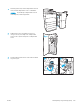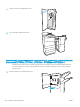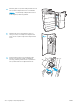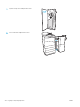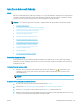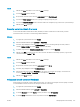HP PageWide Managed Color MFP E77650, E77660, P77940, P77950, P77960, P77440, Flow MFP E77650, E77660 - Uporabniški priročnik
macOS
1. Kliknite meni File (Datoteka) in nato možnost Print (Tiskanje).
2. V meniju Tiskalnik izberite tiskalnik.
3. Na spustnem seznamu pod možnostjo Usmerjenost izberite Papir/kakovost.
4. V možnostih Vrsta medijev izberite vrsto papirja, ki najbolje opisuje vaš papir.
5. V možnostih Kakovost tiskanja izberite nastavitev kakovosti ali ločljivosti, ki je primerna za opravilo tiskanja.
6. Kliknite gumb Print (Tiskanje).
Preverite nastavitve sivine in črne barve
Če z barvnim tiskalnikom tiskate barvne slike, tiskalnik pa natisne sivinske ali črno-bele strani, preverite
nastavitve sivine in črne barve v nastavitvah gonilnika tiskalnika.
Windows
1. V programski opremi izberite možnost Natisni.
2. Izberite tiskalnik in kliknite gumb Lastnosti ali Nastavitve.
3. Preverite, ali je izklopljena možnost Sivinsko tiskanje. Možnost sivinskega tiskanja se lahko prikaže v
zavihku Tiskalne bližnjice in zavihku Barve, odvisno od tiskalnika.
4. Poskrbite, da je možnost Natisni vse besedilo črno izklopljena v zavihku Napredno.
5. Kliknite gumb OK, da zaprete pogovorno okno Lastnosti dokumenta. Za tiskanje opravila v pogovornem
oknu Natisni kliknite Natisni ali OK.
macOS
1. Kliknite meni File (Datoteka) in nato možnost Print (Tiskanje).
2. V meniju Tiskalnik izberite tiskalnik.
3. Na spustnem seznamu pod možnostjo Usmerjenost izberite Barva.
4. Preverite, ali je izklopljena možnost Sivinsko tiskanje.
5. Izberite trikotnik poleg možnosti Napredno, da omogočite več možnosti. Prepričajte, da nastavitve za
možnosti Besedilo, Graka in Fotograja niso nastavljene na Samo črno.
6. Kliknite gumb Print (Tiskanje).
Prilagajanje barvnih nastavitev (Windows)
Kadar tiskate iz programske opreme, sledite tem korakom, če se barve na natisnjeni strani ne ujemajo z barvami
na računalniškem zaslonu ali če barve na natisnjeni strani niso zadovoljive.
1. V programski opremi izberite možnost Natisni.
2. Izberite tiskalnik in kliknite gumb Lastnosti ali Nastavitve.
3. V zavihku Napredno ali zavihku Barve počistite potrditveno polje HP EasyColor.
4. V zavihku Barve izberite barvno temo na spustnem seznamu Barvne teme.
SLWW Izboljšanje kakovosti tiskanja 247